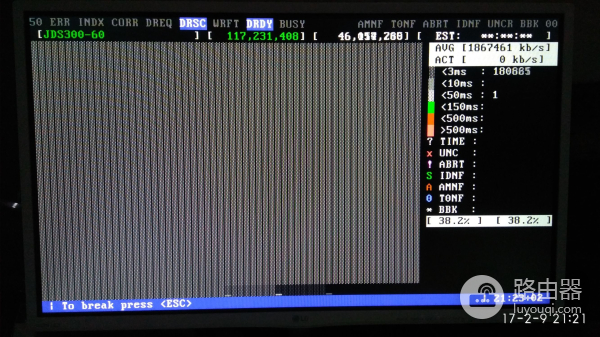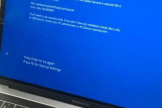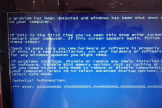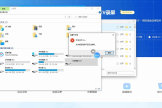如何进行硬盘坏道的检测(电脑如何检测硬盘坏道)

大家好,小奇又和大家见面了。
今天我们给大家带来一个小插曲,很多人不知道硬盘如果检测,就导致了可能硬盘有坏道都未能及时发现,到了最后硬盘里存的资料全部都挥泪告别,所以今天我给大家带来一个详尽的U盘扫描教程,帮助大家快速查看自己的电脑硬盘是否有损坏。
接下来我们切入正题,首先我们在硬盘扫描时要借助PE工具,当然也有一些可以直接在电脑开机状态下使用的硬盘扫描工具,但是这些工具在使用中由于是在硬盘工作的状态下检测,所以有时候会出现误报甚至出一些稀奇古怪的数据,所以我们今天就用电脑维修中常用的PE工具来给大家讲解。
市面上现在常见的PE工具有很多各式各样的,但是这些工具的兼容性和软件的设计虽说是大公司,但是仍然存在一些缺陷,凭借多年电脑维修的经验平心而论。所以我们今天用小编修电脑用的PE为大家制作教程,还有一个很重要的原因—没有广告。
接下来我们就详细介绍怎么制作PE。
1.首先我们要准备一个U盘来作为PE系统的载体,不过也可以直接安装在硬盘,但小奇不建议那么干。
这里我们准备的是一个不知名的16GbU盘。(小编实在是太穷了,连U盘都买不起了,但是大家在选取U盘的时候尽量选取大品牌的而且千万不要在某宝买,这种东西不在乎贵那么一二十块钱,一定得根正苗红不然有可能出大问题。)

2.首先将U盘中资料拷贝出来,格式化一下。(这里有必要提一下,U盘在格式化和制作PE的时候一定不能将U盘拔出,不然就只能量产了,而且还不一定能修复好!谨记)
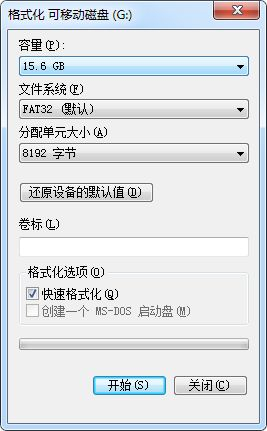
右键选取U盘选择格式化
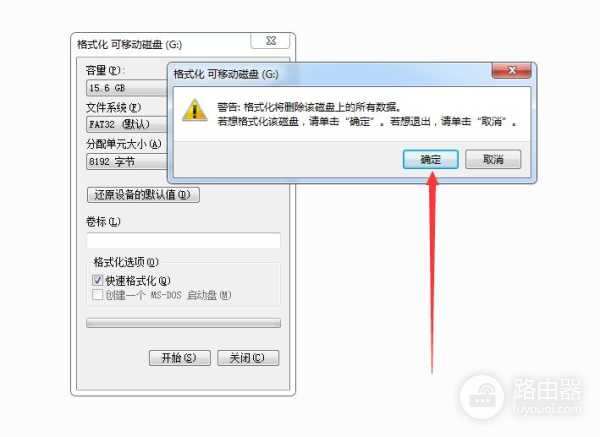
点击开始—确定

点击确定
3.打开我们准备好的U盘PE制作工具。(注意:很多人有个毛病,喜欢什么东西都在压缩包中直接运行,这是一个很不好的习惯,在压缩包中运行软件在写配置项时是无法写入的,很容易出错!解压路径建议大家选择到桌面,这样我们用完就可以直接快速找到并删除。当然这只是个建议,可根据个人需求来选择)
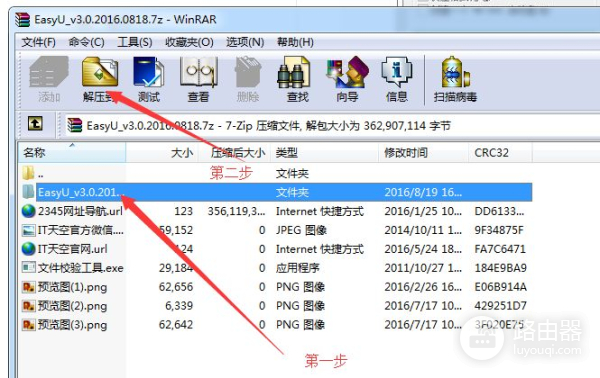
选择主程序文件夹并解压
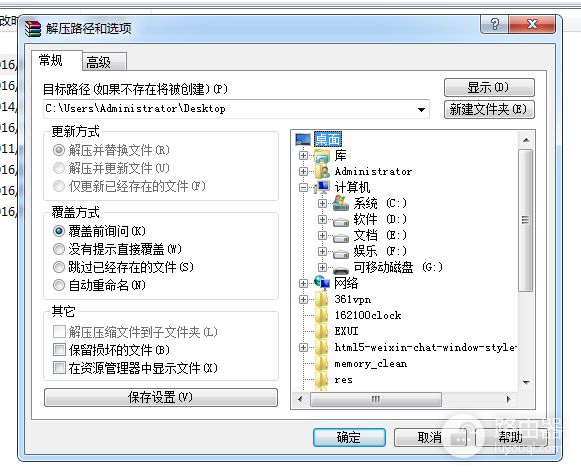
选取解压路径
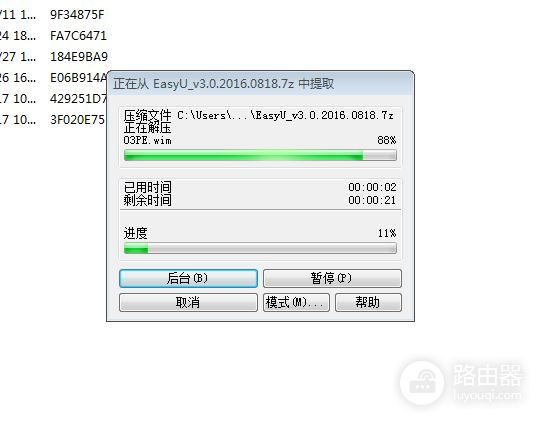
等待解压完毕
4.打开软件主程序
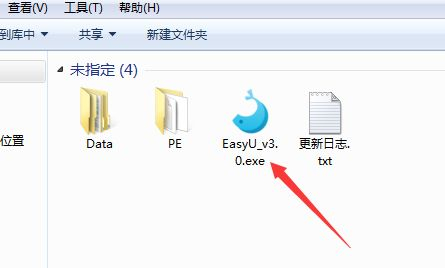

主程序界面
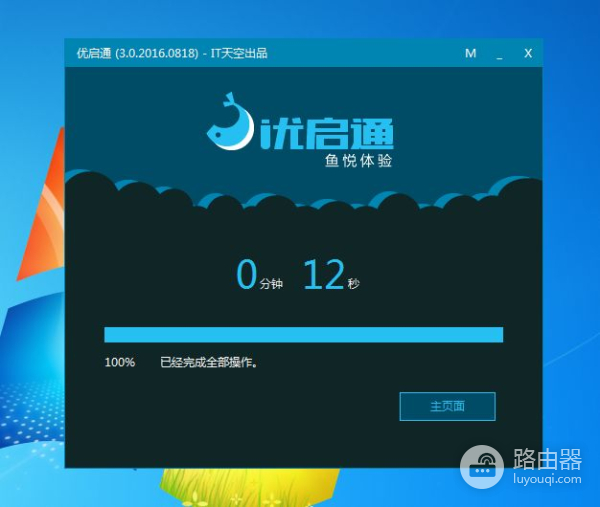
5.进入boss更改硬盘模式为Legacy IDE(选择后按F10保存并退出boss,如果不知道怎么找boss中硬盘模式可以在评论中大家研究一下)
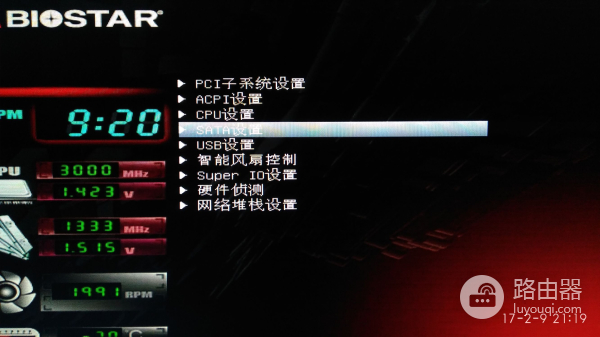

6.重启电脑快捷启动选取U盘(快捷启动的按键会根据主板品牌不一样,可在开机显示LOGO时看屏幕下方找BOOT,也有的电脑没有快捷启动可在boss中选择启动顺序,由于这种电脑板子都是早期的所以我们就不详尽介绍怎么调引导顺序了)
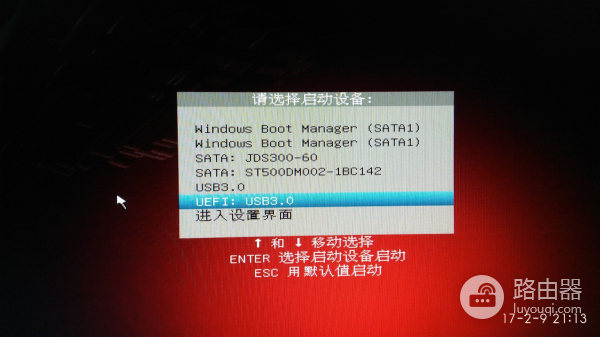
重启电脑选择快捷启动
7.到PE启动界面选择运行其他工具
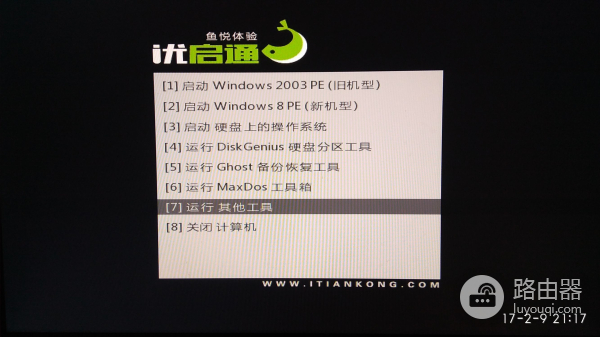
PE启动界面
8.选择硬盘检测工具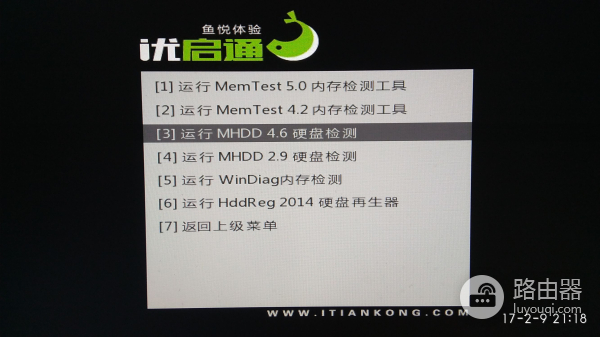
9.到下面界面按回车键
10.查看你想要扫描的硬盘前方的号码是多少,这里我想选择JDS300-60就在下方输入1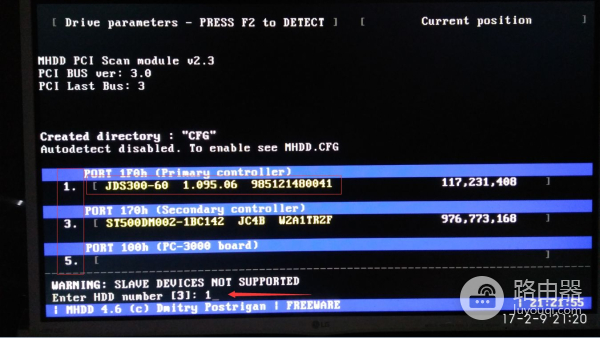
11.出现以下界面按F4
12.然后出现了这个界面再按F4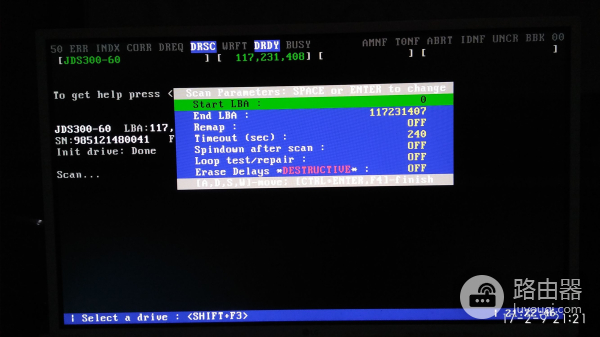
13.这就开始扫描了,等到扫描100%后看右侧统计,如果有橘黄色,粉红色,问号,X号,叹号,S,A,0,*那你的硬盘可就有问题了。如果只是有上面的深灰到绿色是没有关系的,绿色的块可以通过硬盘全格来消除。